
Kích hoạt và Vô hiệu hóa Tiên Đoán Văn Bản và Cách Sửa Lỗi Chính Tả Trên Điện Thoại Android
Danh Sách Các Mẫu Điện Thoại Android Đang Có Tại Mytour:
Tiện ích tiên đoán văn bản trên điện thoại giúp bạn tiết kiệm thời gian khi phải gõ từng từ. Tuy nhiên, nó cũng mang lại một số nhược điểm như hiển thị nhiều ý nghĩa gây nhiễu loạn. Bài viết này sẽ hướng dẫn cách kích hoạt, tắt tiên đoán văn bản và khắc phục lỗi chính tả một cách đơn giản!
1. Kích Hoạt, Vô Hiệu Hóa Tiên Đoán Từ Trên Điện Thoại Android

Tính năng này giúp bạn gửi tin nhắn một cách nhanh chóng và dễ dàng hơn bằng cách gợi ý và thay đổi từ khi bạn nhập. Đối với những người thường xuyên sử dụng văn bản tiên đoán, tính năng này sẽ hoạt động tốt hơn bằng cách đề xuất từ và cụm từ bạn thường xuyên sử dụng. Tuy nhiên, bạn có thể tắt hoặc bật tính năng này tùy thuộc vào nhu cầu của mình!
Cách 1: Kích Hoạt, Vô Hiệu Hóa Tiên Đoán Từ Trong Cài Đặt
- Bước 1: Mở Cài Đặt > Chọn Quản Lý Chung > Nhấn vào Ngôn Ngữ và Bàn Phím.
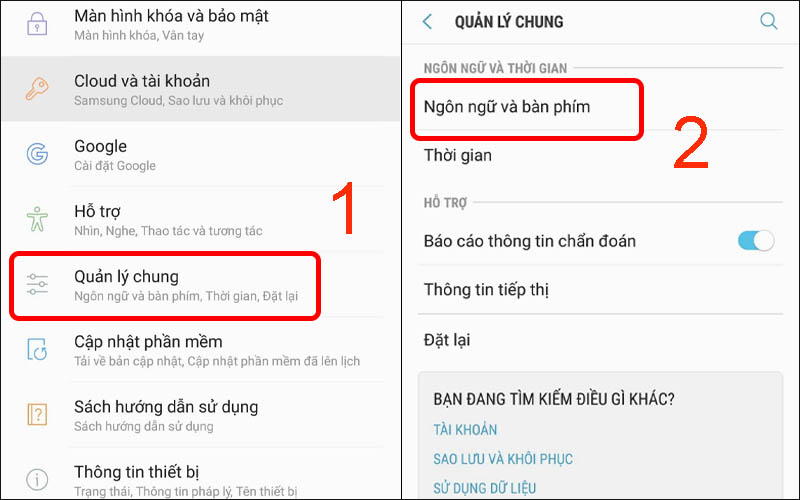
Nhấn vào mục Ngôn ngữ và bàn phím trong phần Quản lý chung
- Bước 2: Chọn Bàn phím ảo > Chọn Bàn phím Samsung.
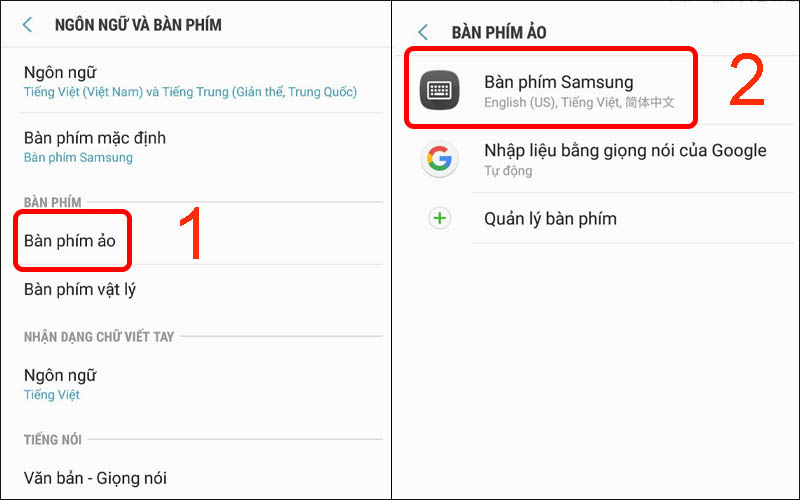
Chọn Bàn phím Samsung trong danh sách Bàn phím ảo
- Bước 3: Bật Tính năng Tiên đoán văn bản bằng cách gạt thanh ngang sang phải.
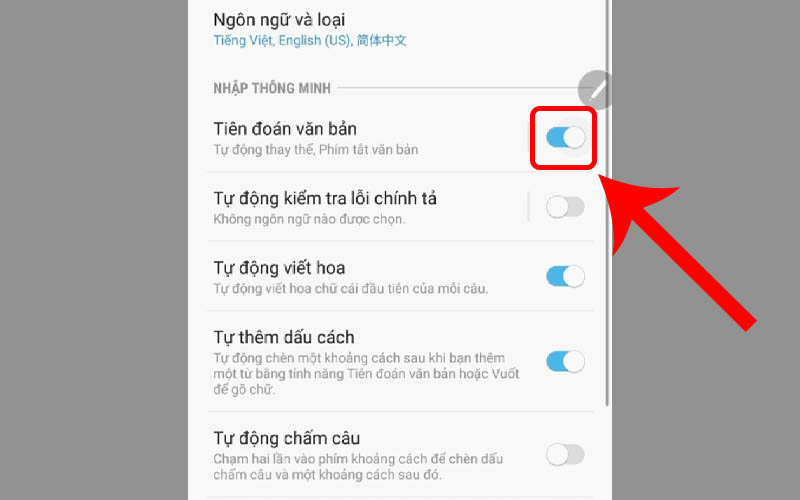
Bật tính năng Tiên đoán văn bản bằng cách di chuyển thanh ngang về phải
Để tắt, bạn chỉ cần di chuyển thanh ngang về trái tại mục Tiên đoán văn bản.
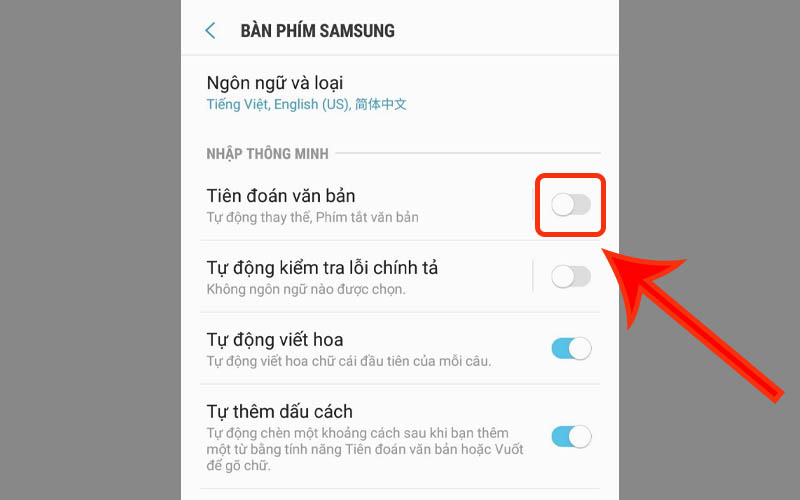
Tắt Tiên đoán văn bản bằng cách di chuyển thanh ngang về trái
Phương pháp 2: Bật, tắt tính năng Tiên đoán từ qua bàn phím
Mở Bàn phím trên điện thoại, nhấn vào biểu tượng răng cưa, sau đó bật hoặc tắt tính năng tiên đoán văn bản.
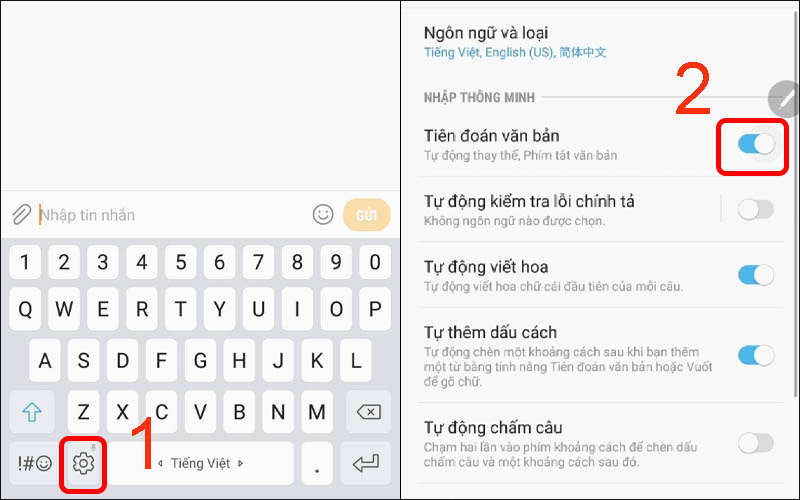
Nhấn vào biểu tượng răng cưa để kích hoạt tiên đoán văn bản.
2. Bật, tắt chức năng sửa lỗi chính tả trên điện thoại Android
Tính năng này giúp phát hiện và sửa lỗi chính tả khi bạn nhập sai từ. Đối với người dùng sử dụng nhiều văn bản tiên đoán, tính năng này sẽ hoạt động hiệu quả hơn trong việc phát hiện lỗi chính tả. Tùy theo nhu cầu của bạn, bạn có thể bật hoặc tắt tính năng này.
1. Bật, tắt sửa lỗi chính tả trong Cài đặt
- Bước 1: Mở Cài đặt > Chọn Quản lý chung > Nhấn vào Ngôn ngữ và bàn phím.
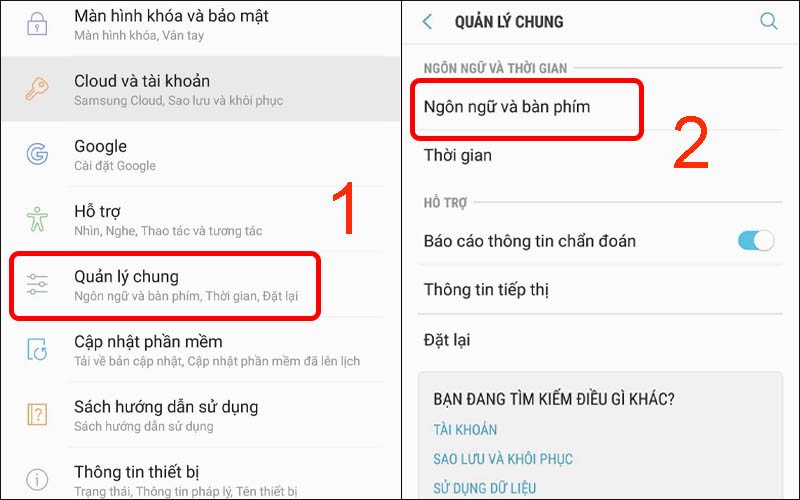
Nhấn vào Ngôn ngữ và bàn phím trong mục Quản lý chung
- Bước 2: Chọn mục Bàn phím ảo và chọn Bàn phím Samsung.
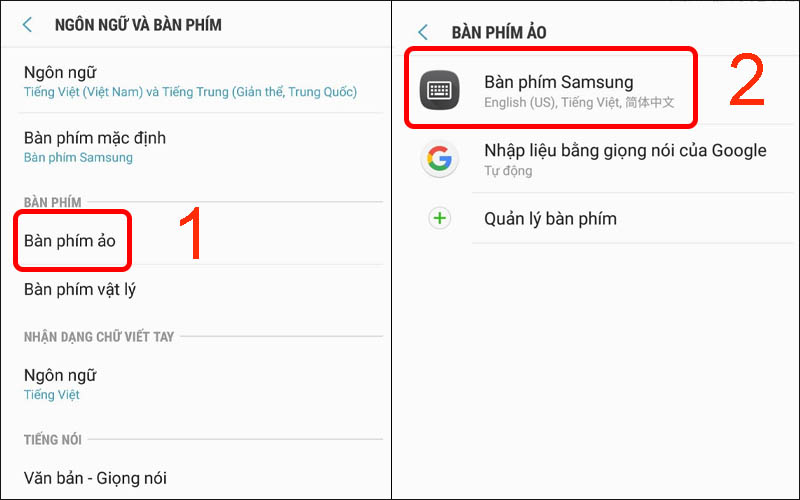
Chọn Bàn phím Samsung trong mục Bàn phím ảo
- Bước 3: Bật Tự động kiểm tra lỗi chính tả bằng cách lướt thanh ngang sang phải.
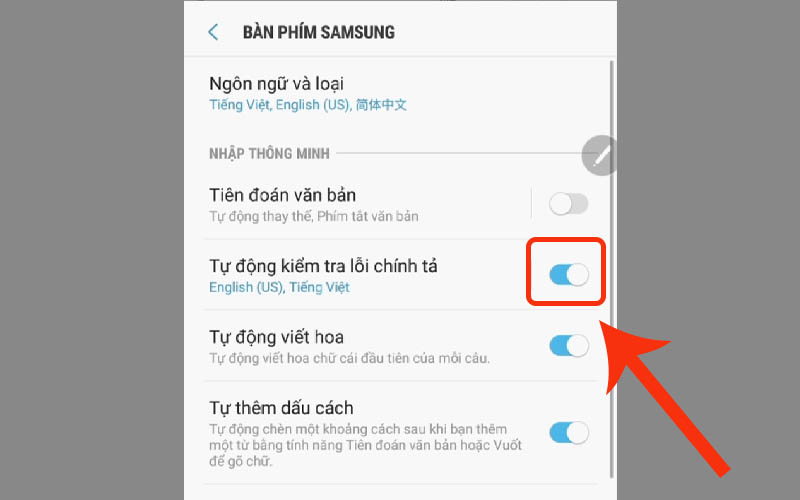
Bật Tự động kiểm tra lỗi chính tả bằng cách lướt thanh ngang sang phải
Để tắt, bạn chỉ cần vuốt thanh ngang về bên trái tại mục Tự động kiểm tra lỗi chính tả.
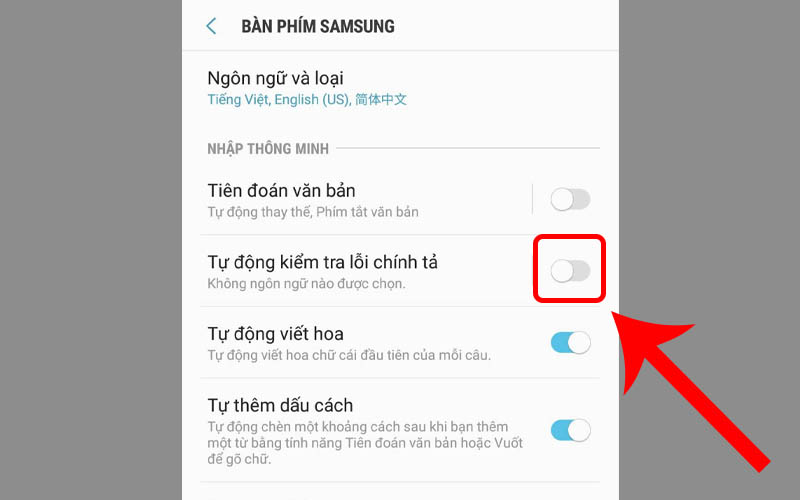
Tắt Tự động kiểm tra lỗi chính tả bằng cách vuốt thanh ngang về bên trái
Phương thức 2: Bật, tắt sửa lỗi chính tả từ bàn phím
Bật bàn phím của bạn > Chọn biểu tượng hình răng cưa > Bật tính năng Tự động kiểm tra lỗi chính tả.
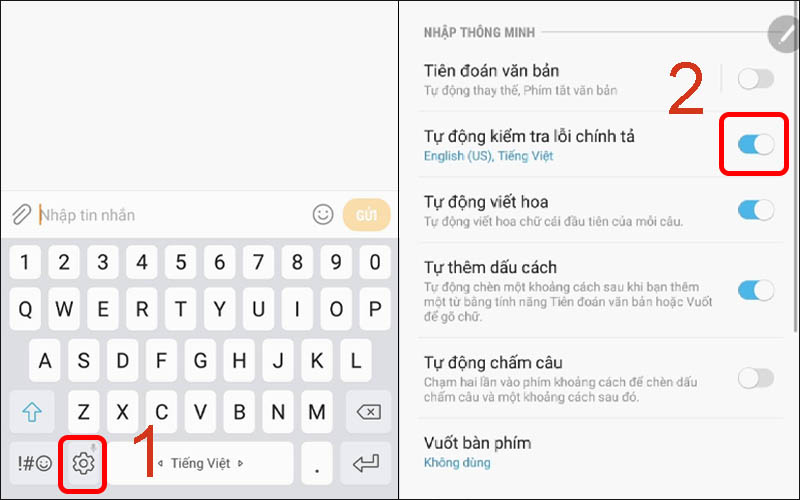
Nhấn vào biểu tượng răng cưa, sau đó kích hoạt Tự động kiểm tra lỗi chính tả
3. Các tính năng chỉnh sửa văn bản khác trên Android
Ngoài những tính năng nổi bật trên, thiết bị Android còn mang đến cho bạn nhiều tính năng mới và chuyên nghiệp giúp bạn thao tác mọi thứ một cách nhanh chóng. Tuy nhiên, không phải dòng điện thoại Android nào cũng có đầy đủ tính năng mà chúng tôi sẽ giới thiệu dưới đây, vì vậy bạn hãy tham khảo để biết thêm chi tiết nhé!
Tự động thay đổi
Chức năng tự động thay đổi giúp bạn thay thế từ bạn đang nhập bằng từ được đề xuất có khả năng phù hợp nhất với nội dung câu của bạn. Khi nhập liệu, từng từ sẽ được đánh dấu màu xanh ở giữa thanh văn bản dự đoán. Để chèn từ đã đánh dấu, chỉ cần nhấn phím cách hoặc phím enter.
Kích hoạt bàn phím > Bấm vào biểu tượng răng cưa > Bật hoặc tắt tính năng Tự động thay đổi.
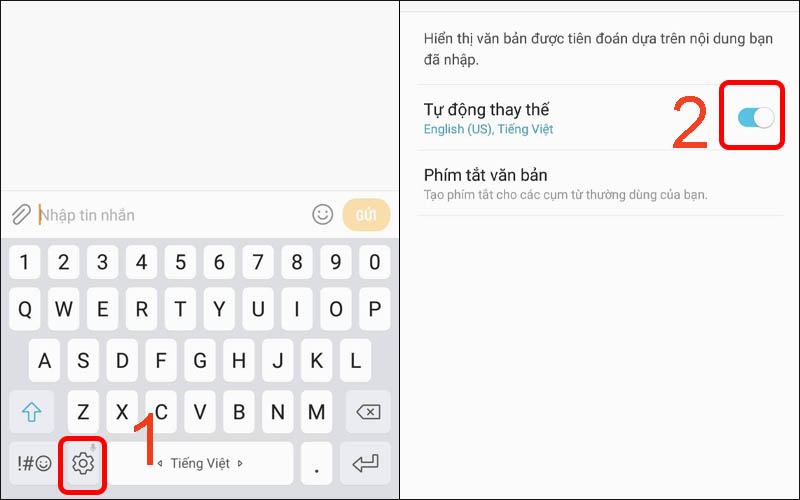
Nhấn vào biểu tượng răng cưa và bật Tự động thay đổi
Tự động viết hoa tự động
Chức năng tự động viết hoa tự động nhận diện chữ cái đầu tiên của mỗi câu và tự động viết hoa chúng. Hãy bật tính năng này để tiết kiệm thời gian khi sử dụng bàn phím đánh văn bản.
Mở bàn phím > Nhấn vào biểu tượng răng cưa > Bật/tắt tính năng Tự động viết hoa tự động.
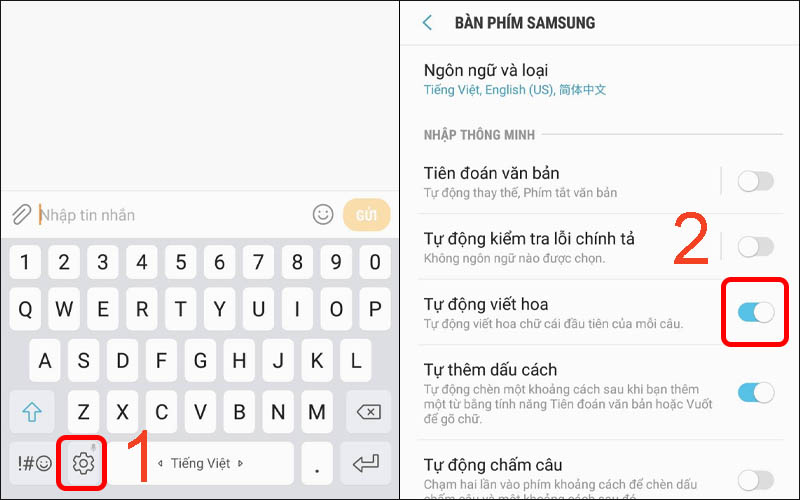
Nhấn vào biểu tượng răng cưa và kích hoạt Tự động viết hoa tự động
Tự động thêm khoảng trắng
Chức năng tự động thêm khoảng trắng sẽ giúp bàn phím tự động chèn một khoảng trắng sau khi bạn nhập từ bằng văn bản tiên đoán. Để bật tính năng này, bạn có thể thực hiện các bước sau:
Mở bàn phím > Nhấn vào biểu tượng răng cưa > Bật/tắt tính năng Tự động thêm khoảng trắng.
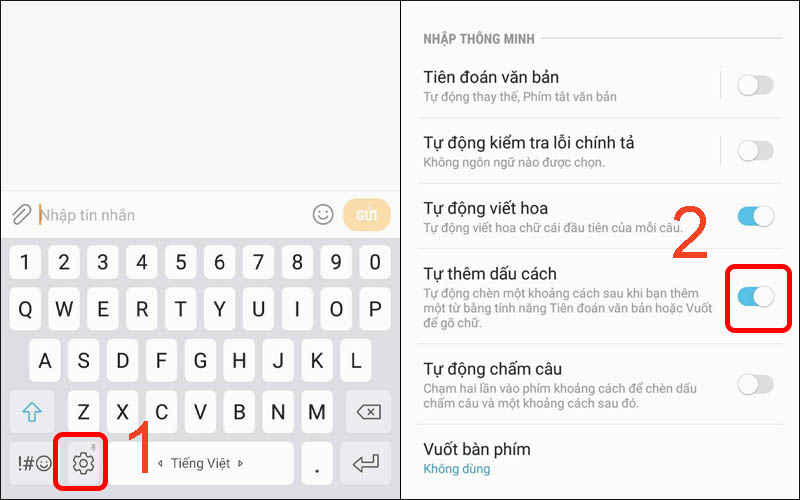
Nhấn vào biểu tượng răng cưa và bật Tự động thêm khoảng trắng
Tự động kết thúc câu
Tính năng tự động kết thúc câu sẽ tự động đặt dấu chấm câu khi bạn kết thúc một câu văn mà bạn quên thực hiện thao tác này trước đó. Để bật tính năng này, bạn có thể thực hiện các bước sau:
Mở bàn phím > Nhấn vào biểu tượng răng cưa > Bật/tắt tính năng Tự động kết thúc câu.
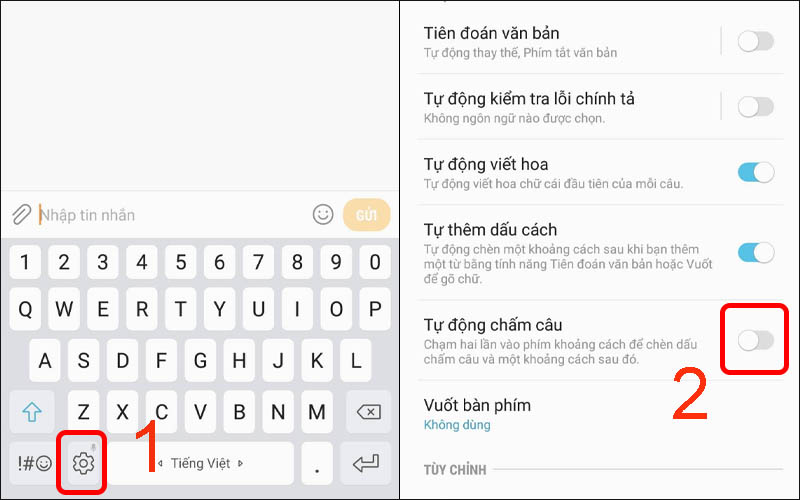
Nhấn vào biểu tượng răng cưa và bật Tự động kết thúc câu
Chắc chắn bạn sẽ thành công trong việc kích hoạt hoặc tắt tính năng tiên đoán từ trên điện thoại Android và khắc phục những sai sót về chính tả một cách dễ dàng. Hãy theo dõi hướng dẫn trong bài viết để đạt được kết quả tốt nhất!
Link nội dung: https://mozart.edu.vn/cach-bat-tien-doan-tren-samsung-a32652.html